今天和大家分享一下win10系统本地连接不可用显示依赖服务或组无法启动问题的解决方法,在使用win10系统的过程中经常不知道如何去解决win10系统本地连接不可用显示依赖服务或组无法启动的问题,有什么好的办法去解决win10系统本地连接不可用显示依赖服务或组无法启动呢?小编教你只需要打开服务列表检查服务里面的Remote Access Connection Manager服务是否已经启动了,未启动的话就将其启动就可以了;下面就是我给大家分享关于win10系统本地连接不可用显示依赖服务或组无法启动的详细步骤::
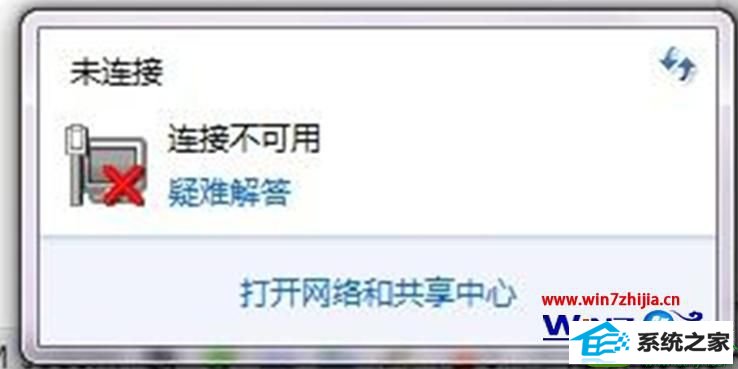
方法一、打开服务列表检查服务里面的Remote Access Connection Manager服务是否已经启动了,未启动的话就将其启动;
方法二、选择还原点将系统还原到几天前即可解决;
方法三、首先放入安装光盘,然后在键盘“win+r”打开“运行”窗口,输入sfc /scannow 命令按回车运行即可修复(ps:sfc 后面有空格);
方四三、无法启动服务一般是由于对应的服务所需要的动态链接文件不存在或已经被破坏而引起的,可以到尝试到网上下载对应的dll进行解决;
方法五、很多时候TCpip.sys文件被修改时就会导致出错,解决方法是复制一个相同文件来解决;
方法六、打开运行窗口,然后输入“dcomcnfg”命令按回,依次点击“组件服务——计算机——我的电脑——dCoM配置”右键netprofm选择属性;然后切换到“安全”选项卡,选择启动和激活权限,点击自定义按钮,然后点击“编辑——添加”,输入对象名称来选择,输入“LoCAL sERViCE”点击确定,返回之前,然后勾选上“本地启动”和“本地激活”,选择LoCAL sERViCE后点击应用--确定,最后在组件服务中点击服务,在network List service上右键选择启用即可。
上面跟大家分享的就是win10旗舰版系统本地连接不可用显示依赖服务或组无法启动如何解决的所有内容了,有遇到这个故障的朋友们可以通过上面的方法进行解决吧,希望可以帮助到大家哦